物理的な本であれ、電子的な本であれバリエーション、読書に興味があるなら、iPadは間違いなく読書を始めるのに最適なデバイスの1つです。さらに、読書体験をさらに向上させるのに役立つアプリの幅広い選択肢があります。 HyperPDF は、上の読書を模倣した無料のMacアプリですiPad;アプリはスワイプジェスチャをサポートし、トラックパッドを使用して、実際の本を読んでいるか、Appleの人気のあるタブレットで読んでいるかのようにページをめくることができます。スワイプジェスチャに加えて、ウィンドウのサイズを変更すると、アプリは読み取り中のファイルのサイズを変更し、図形やフリーハンドでのページの注釈やメモの追加を許可します。アプリには3つの異なる表示モードがあります。 エディション、プレゼンテーション そして 読書.
アプリはドラッグアンドドロップをサポートしていないため、ファイルを開くには、 ファイル>開く メニューからシステム上のファイルを参照します。デフォルトでは、ファイルは次の場所で開かれます 版 見る。ビューを変更するには、ファイル名の横にあるドロップダウン矢印をクリックして選択します 読書。 2本の指でスワイプしてページをめくる。
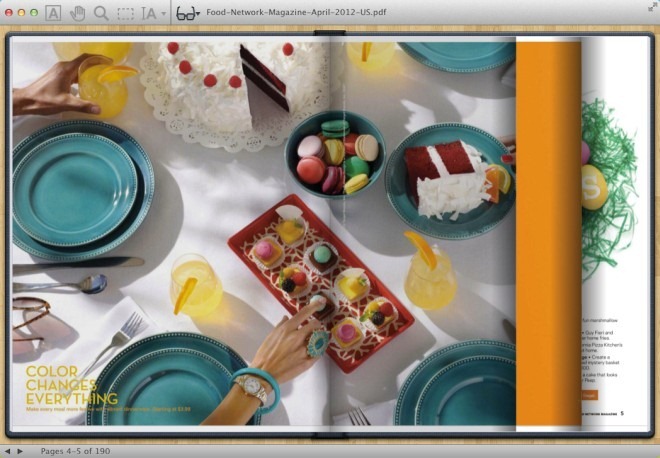
ブックにメモを追加するには、大きなAをクリックします左パネルの上部にあるボタンをクリックして、追加するメモの種類を選択します。 PDFのページにマウスカーソルをドラッグして、メモを追加します。または、円、ボックス、下線を追加するか、何かを取り消して、同じメニューからフリーハンドで描画することもできます。これらのオプションは、ページを右クリックしてもアクセスできます。
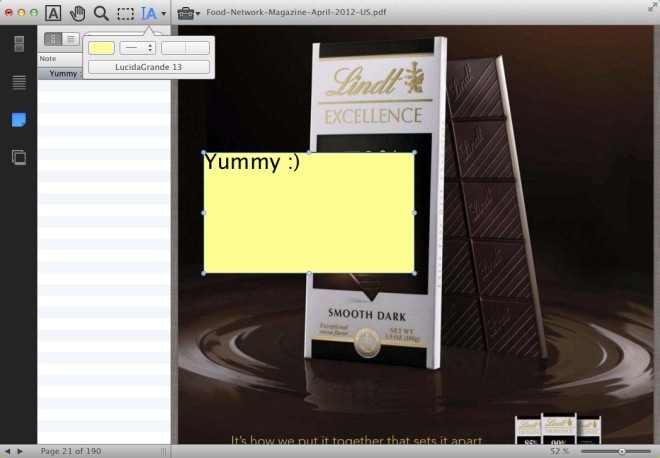
PDFのページと同様に、すべてのメモはサイドバーから表示できます。メモを変更するには、アプリの設定に移動します。から 全般 タブでは、ファイルを開く方法を選択し、メモを自動的にバックアップできます。から 表示 タブで、ページとスクリーンショットのサムネイルのサイズを選択します。の ノート タブでは、色、フォントなど、Notesのさまざまなパラメーターを変更できます。
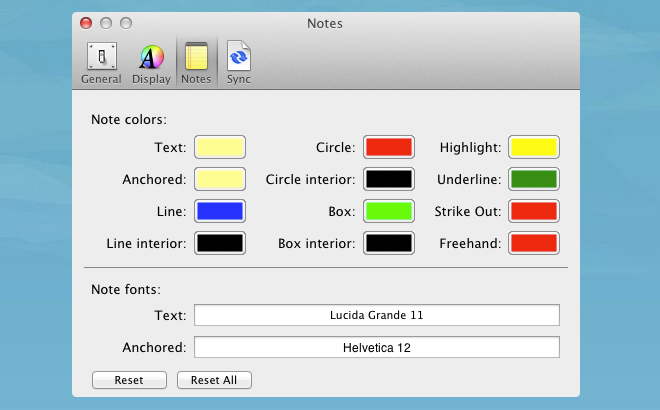
アプリの唯一の欠点は、無料であることですベータ版である場合のみ。今すぐ試してみると、最終バージョンを購入するかどうかがわかります。リーズナブルな価格であれば、最高のPDFリーダーの1つかもしれません。
Mac用のHyperPDFをダウンロード





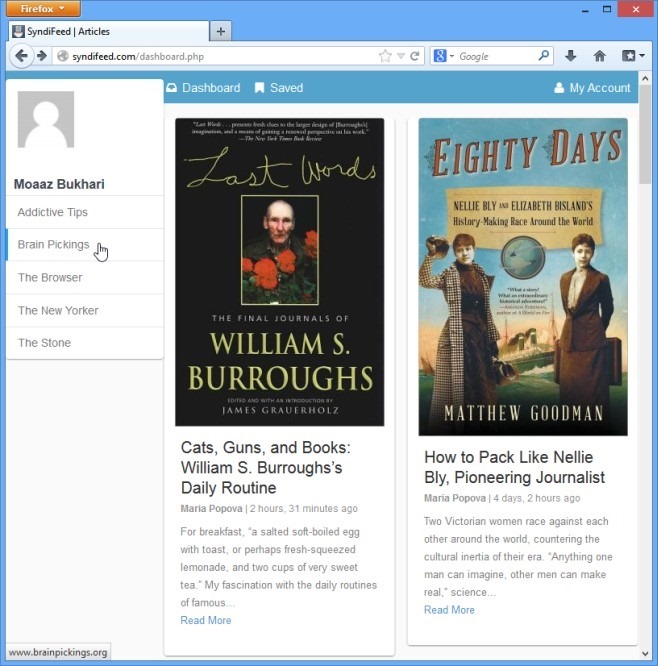







コメント